ps图层基础知识
- 格式:pptx
- 大小:3.57 MB
- 文档页数:23

掌握Photoshop的图层功能和高级技巧第1章:图层基础知识在使用Photoshop进行图像编辑时,掌握图层功能是至关重要的。
图层是Photoshop的核心功能之一,它允许我们对图像进行非破坏性编辑,以便随时修改和调整。
以下是一些图层基础知识:1.1 创建和调整图层在Photoshop中创建新图层非常简单。
可以通过右键点击图层面板或点击主菜单的“图层”选项来创建新图层。
除了创建新图层外,还可以通过合并、复制、重命名和删除图层来调整图层。
1.2 图层面板功能图层面板是管理和组织图层的命令中心。
在图层面板中,我们可以对图层进行排序、分组和合并。
还可以通过调整不透明度、混合模式和图层样式来改变图层的外观。
1.3 图层蒙版图层蒙版允许我们隐藏或显示图层的特定部分。
通过使用黑色、白色或灰色的画笔,在图层蒙版上绘制可以创建遮罩效果,达到想要的图层隐藏或显示的效果。
第2章:进阶图层技巧除了基本的图层操作外,还有一些高级技巧可以帮助我们更好地掌握Photoshop的图层功能。
2.1 图层样式图层样式是一种应用于图层的特殊效果。
通过在图层样式选项中选择不同的效果,比如阴影、内发光、外发光、描边等,可以添加各种视觉效果和装饰效果。
2.2 图层蒙版技巧除了使用画笔工具在图层蒙版上绘制遮罩外,还可以利用渐变工具和滤镜效果创建更复杂的遮罩。
例如,通过使用梯度工具创建渐变遮罩,可以实现渐变的图层融合效果。
2.3 图层混合模式图层混合模式可以改变图层与下方图层的相互作用方式。
通过在图层面板中选择不同的混合模式,如正片叠底、颜色加深、变亮等,可以实现各种特殊的图像效果。
第3章:图层组织和管理对于复杂的图像编辑任务,良好的图层组织和管理非常重要。
以下是一些图层组织和管理的技巧:3.1 图层分组通过将相关的图层分组,可以更好地组织图层并减少混乱。
分组可以通过将图层拖动到文件夹图标上或使用“创建新组”按钮来完成。
3.2 图层合并当需要将多个图层合并为一个时,可以使用图层合并功能。
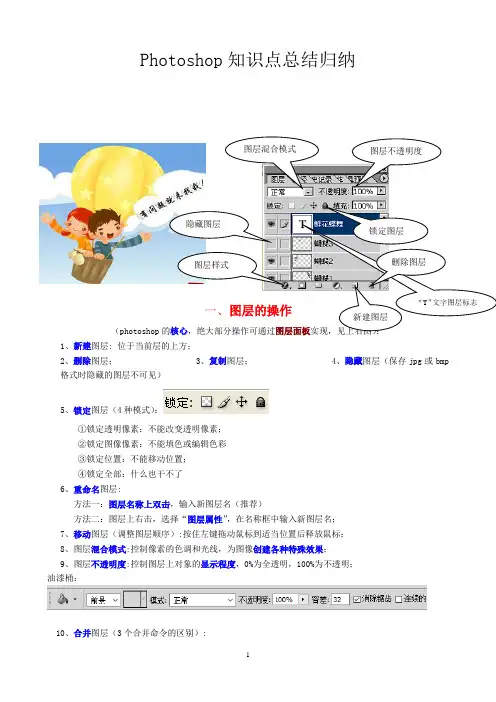
Photoshop 知识点总结归纳一、图层的操作(photoshop 的核心,绝大部分操作可通过 1、新建图层: 位于当前层的上方;2、删除图层;3、复制图层;4、隐藏图层(保存jpg 或bmp 格式时隐藏的图层不可见)5、锁定图层(4种模式):①锁定透明像素:不能改变透明像素; ②锁定图像像素:不能填色或编辑色彩 ③锁定位置:不能移动位置; ④锁定全部:什么也干不了 6、重命名图层:方法一:图层名称上双击,输入新图层名(推荐)方法二:图层上右击,选择“图层属性”,在名称框中输入新图层名; 7、移动图层(调整图层顺序):按住左键拖动鼠标到适当位置后释放鼠标; 8、图层混合模式:控制像素的色调和光线,为图像创建各种特殊效果; 9、图层不透明度:控制图层上对象的显示程度,0%为全透明,100%为不透明; 油漆桶:10、合并图层(3个合并命令的区别):图层混合模式图层不透明度图层样式隐藏图层向下合并:合并两层,当前层及以下层;(先选中上面图层作为当前图层)合并可见图层:合并隐藏图层以外的所有图层;(先将不需要合并的图层设为隐藏)拼合图层:合并所有图层;文字上单击11、设置图层样式(也叫混合选项,以“斜面和浮雕”为例):为图像创建各种特殊效果;方法一:单击图层面板左下角的“”按钮;(推荐)方法二:选择菜单“图层”→“图层样式”→“斜面和浮雕”……;方法三:右键单击图层,选择“混合选项”,在对话框文字“斜面和浮雕”上单击……;(常见图层样式:投影、内阴影、外发光、内发光、斜面和浮雕、描边等)12、图层锁定:不能删除,不能编辑图层上的对象,不能添加滤镜,不能设置不透明度,不能设置图层样式,不能添加蒙版背景图层带锁定:能删除图层,能添加滤镜二、规定图片区域的选定、复制1、图片区域的选定(4类选取工具的使用)(1)魔棒工具:选取某一种颜色,往往跟“反选”功能结合使用;(容差值越大,所选颜色范围越广)(2)选框工具(矩形/椭圆选框工具):规则区域的选取(按住Shift选取正方形/圆形);(3)套索工具:不规则区域选取(磁性套索工具:可识别边缘,选取边缘比较清晰且与背景反差较大的图像区域;使用:①在边缘单击左键,设置第一个锁定点;②沿边缘移动鼠标,若某段不太好选取,则可通过单击手工添加一个锁定点(按Delete可删除锁定点);③当工具旁边出现小圆圈时,说明终点与起点对接成功,单击左键即完成选取);(4)“选择” 菜单→“全选/反选/取消选择”。

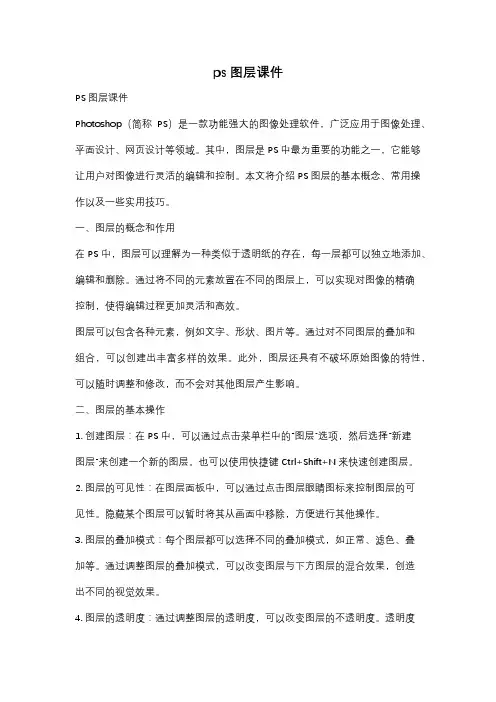
ps图层课件PS图层课件Photoshop(简称PS)是一款功能强大的图像处理软件,广泛应用于图像处理、平面设计、网页设计等领域。
其中,图层是PS中最为重要的功能之一,它能够让用户对图像进行灵活的编辑和控制。
本文将介绍PS图层的基本概念、常用操作以及一些实用技巧。
一、图层的概念和作用在PS中,图层可以理解为一种类似于透明纸的存在,每一层都可以独立地添加、编辑和删除。
通过将不同的元素放置在不同的图层上,可以实现对图像的精确控制,使得编辑过程更加灵活和高效。
图层可以包含各种元素,例如文字、形状、图片等。
通过对不同图层的叠加和组合,可以创建出丰富多样的效果。
此外,图层还具有不破坏原始图像的特性,可以随时调整和修改,而不会对其他图层产生影响。
二、图层的基本操作1. 创建图层:在PS中,可以通过点击菜单栏中的“图层”选项,然后选择“新建图层”来创建一个新的图层。
也可以使用快捷键Ctrl+Shift+N来快速创建图层。
2. 图层的可见性:在图层面板中,可以通过点击图层眼睛图标来控制图层的可见性。
隐藏某个图层可以暂时将其从画面中移除,方便进行其他操作。
3. 图层的叠加模式:每个图层都可以选择不同的叠加模式,如正常、滤色、叠加等。
通过调整图层的叠加模式,可以改变图层与下方图层的混合效果,创造出不同的视觉效果。
4. 图层的透明度:通过调整图层的透明度,可以改变图层的不透明度。
透明度为100%时,图层完全不透明;透明度为0%时,图层完全透明。
5. 图层的合并和分离:在图层面板中,可以选择多个图层,然后点击右键,选择“合并图层”来将多个图层合并为一个。
相反,也可以通过右键点击图层,选择“从图层中分离”将合并的图层分离为独立的图层。
三、图层的实用技巧1. 图层样式:在图层面板中,可以通过点击图层样式图标来添加各种效果,如阴影、描边、渐变等。
通过调整图层样式的参数,可以实现各种独特的效果,使得图像更加生动和立体。
2. 图层蒙版:图层蒙版可以帮助我们实现更精确的选择和编辑。

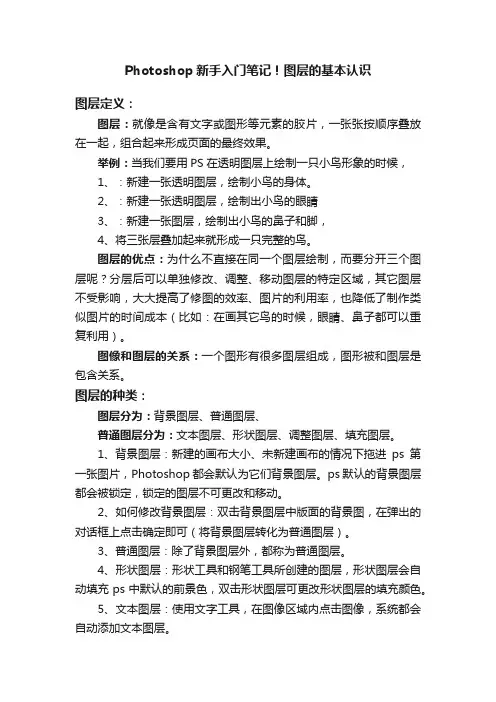
Photoshop新手入门笔记!图层的基本认识图层定义:图层:就像是含有文字或图形等元素的胶片,一张张按顺序叠放在一起,组合起来形成页面的最终效果。
举例:当我们要用PS在透明图层上绘制一只小鸟形象的时候,1、:新建一张透明图层,绘制小鸟的身体。
2、:新建一张透明图层,绘制出小鸟的眼睛3、:新建一张图层,绘制出小鸟的鼻子和脚,4、将三张层叠加起来就形成一只完整的鸟。
图层的优点:为什么不直接在同一个图层绘制,而要分开三个图层呢?分层后可以单独修改、调整、移动图层的特定区域,其它图层不受影响,大大提高了修图的效率、图片的利用率,也降低了制作类似图片的时间成本(比如:在画其它鸟的时候,眼睛、鼻子都可以重复利用)。
图像和图层的关系:一个图形有很多图层组成,图形被和图层是包含关系。
图层的种类:图层分为:背景图层、普通图层、普通图层分为:文本图层、形状图层、调整图层、填充图层。
1、背景图层:新建的画布大小、未新建画布的情况下拖进ps第一张图片,Photoshop都会默认为它们背景图层。
ps默认的背景图层都会被锁定,锁定的图层不可更改和移动。
2、如何修改背景图层:双击背景图层中版面的背景图,在弹出的对话框上点击确定即可(将背景图层转化为普通图层)。
3、普通图层:除了背景图层外,都称为普通图层。
4、形状图层:形状工具和钢笔工具所创建的图层,形状图层会自动填充ps中默认的前景色,双击形状图层可更改形状图层的填充颜色。
5、文本图层:使用文字工具,在图像区域内点击图像,系统都会自动添加文本图层。
6、调整图层:调整图层只会影响它所覆盖的图层,调整图层可以在不更改其它图层的情况下,做到改变图像的外观。
7、填充图层:可以用纯色、渐变、图案填充的图层。
图层版面:版面内容:版面内可以看到复制、删除、移动、重命名、隐藏和显示、链接、合并、锁定、样式、透明度、填充、分组等等操作。
1、复制图层:1)、选定要复制的图层,按Ctrl J即可复制选定的图层。
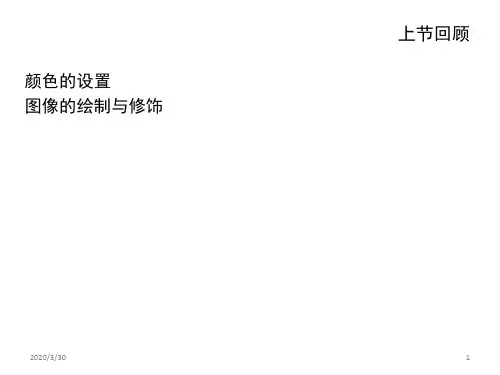

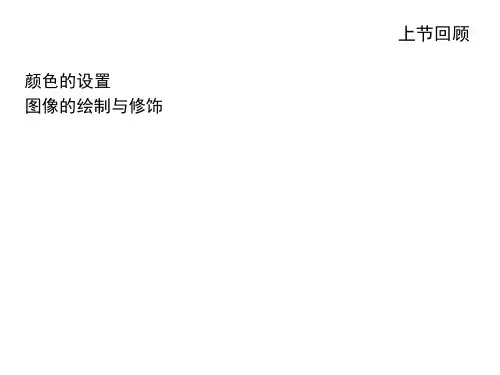
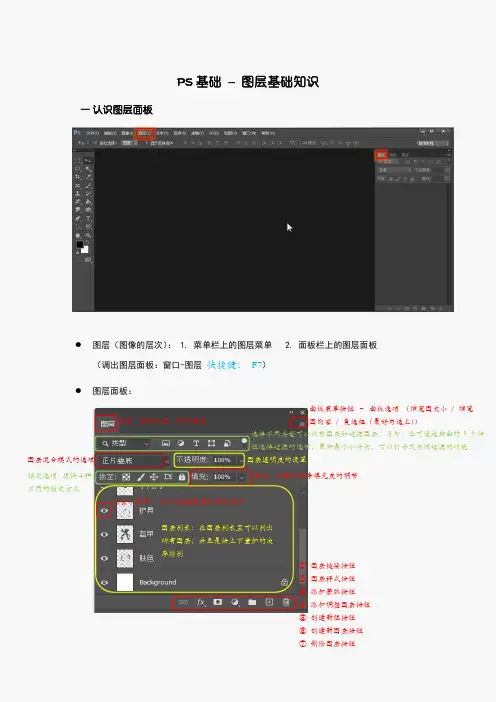
PS 基础 – 图层基础知识一 认识图层面板● 图层(图像的层次): 1. 菜单栏上的图层菜单 2. 面板栏上的图层面板(调出图层面板:窗口-图层 快捷键: F7) ● 图层面板:标签:拖动标签,移动面板选择不同类型可以搜索图层和过滤图层;另外,也可通过后面的5个按钮选择过滤的选项;最后是个小开关,可以打开或关闭过滤的功能图层混合模式的选项 图层透明度的设置锁定选项:提供4种不同的锁定方式填充:对图像像素填充度的调节图层列表:在图层列表里可以列出所有图层;并且是按上下叠加的次序排列① 图层链接按钮 ② 图层样式按钮 ③ 添加蒙版按钮 ④ 添加调整图层按钮 ⑤ 创建新组按钮⑥ 创建新图层按钮 ⑦ 删除图层按钮面板菜单按钮 – 面板选项 (缩览图大小 / 缩览图内容 / 复选框(最好勾选上))点击小眼睛,打开/隐藏图层像素的显示二 常见图层分类● 普通图层● 背景图层:最下方当背景 ● 智能对象图层 ● 调整图层 ● 填充图层 ● 视频图层 ● 矢量图层 ● 3D 图层 ● 文字图层三 图层基础操作● 创建普通图层:1) 点击 ⑥ 创建新图层按钮;直接创建图层2) 点击 Alt + ⑥ 创建新图层按钮,弹出新建图层的选项3) 菜单栏:图层 – 新建 – 图层 快捷键:Shift + Ctrl + N● 显示/隐藏图层1) 点击小眼睛,打开/隐藏图层像素的显示2) 按住Alt 键,点击小眼睛,只显示目标图层;按住Alt 键,再次点击小眼睛,会恢复原来视图 ● 拖拽图层,改变上下次序,同时图层的叠加次序也随之变化 (左下右上)可以修改图层名字;也可以在图层名称位置上双击修改图层名称(注:双击不是文字区域,会弹出图层样式窗口)可以选择图层的识别颜色,并不是图层上面的像素颜色;也可以直接在图层上右击选择颜色 图层混合模式勾选上图层会自动填充混合模式下的中性色设定图层的不透明度1)Ctrl + 左中括号,可以把选中的图层向下移动一层(可重复操作)2)Ctrl + 右中括号,可以把选中的图层向上移动一层(可重复操作)3)Ctrl + Shift + 左中括号,可以把选中的图层直接移到最下方4)Ctrl + Shift + 右中括号,可以把选中的图层直接移到最上方复制图层1)命令菜单:图层–复制图层(可复制到新建文档中去,也可在原文件上进行复制)2)按住Alt键,拖拽某个图层也可复制图层,并且鼠标拖拽的位置就是复制的位置(可同时复制多个图层)3)把图层拖拽到⑥创建新图层按钮也可复制图层,副本会放在原图层的上方【图层–新建–通过拷贝的图层快捷键Ctrl + J】(可同时对多个图层进行复制)4)注意:Ctrl + C复制在PS里是不能复制图层的,Ctrl + C必须要结合选区来复制像素,在粘贴时会创建一个图层来存放这些像素。
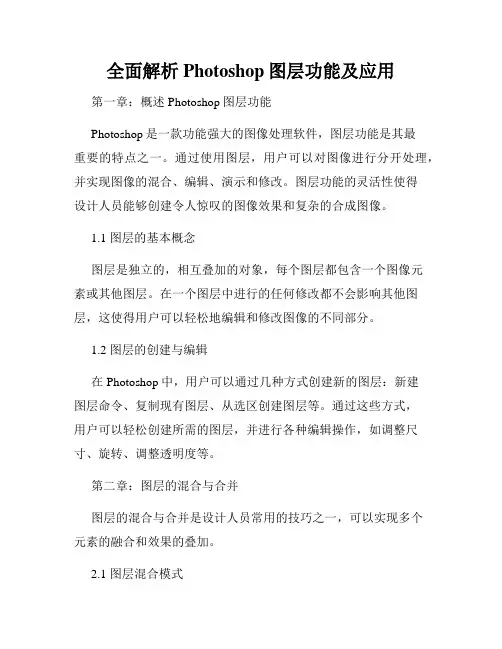
全面解析Photoshop图层功能及应用第一章:概述Photoshop图层功能Photoshop是一款功能强大的图像处理软件,图层功能是其最重要的特点之一。
通过使用图层,用户可以对图像进行分开处理,并实现图像的混合、编辑、演示和修改。
图层功能的灵活性使得设计人员能够创建令人惊叹的图像效果和复杂的合成图像。
1.1 图层的基本概念图层是独立的,相互叠加的对象,每个图层都包含一个图像元素或其他图层。
在一个图层中进行的任何修改都不会影响其他图层,这使得用户可以轻松地编辑和修改图像的不同部分。
1.2 图层的创建与编辑在Photoshop中,用户可以通过几种方式创建新的图层:新建图层命令、复制现有图层、从选区创建图层等。
通过这些方式,用户可以轻松创建所需的图层,并进行各种编辑操作,如调整尺寸、旋转、调整透明度等。
第二章:图层的混合与合并图层的混合与合并是设计人员常用的技巧之一,可以实现多个元素的融合和效果的叠加。
2.1 图层混合模式Photoshop提供了多种图层混合模式,如正常、叠加、滤色、颜色加深等。
不同的混合模式可以产生不同的效果,用户可以根据需要选择适合的模式,并调整不透明度来实现想要的效果。
2.2 图层合并与分离图层合并是将多个图层合并成一个,可以减少文件大小和处理的复杂性。
合并图层后,用户可以随时分离合并的图层,并对其进行编辑和修改。
第三章:图层的遮罩与剪贴蒙版图层的遮罩与剪贴蒙版是实现图片效果的重要工具,在Photoshop中使用广泛。
3.1 图层遮罩图层遮罩可以通过隐藏或显示某些区域来控制图层的可见性。
用户可以使用遮罩工具对图层进行精确的遮罩,以实现特殊效果。
3.2 剪贴蒙版剪贴蒙版通过与其他图层进行匹配来控制图层的可见性。
用户可以将一个图层与另一个图层进行组合,以实现复杂的图像效果。
第四章:图层的调整与滤镜图层的调整与滤镜是实现特殊效果和颜色校正的关键步骤。
4.1 调整图层Photoshop提供了丰富的调整图层选项,如亮度/对比度、色相/饱和度、色阶等。
在Photoshop中关于图层的基础知识(最终版)第一篇:在Photoshop中关于图层的基础知识(最终版)层的使用是ps中最为重要的技巧之一,也是初学者的必修课。
按Shift+“+”键(向前)和Shift+“-”键(向后)可在各种层的合成模式上切换。
我们还可以按Alt+Shift+“某一字符”快速切换合成模式。
N = 正常(Normal)I = 溶解(Dissolve)M = 正片叠底(Multiply)S = 屏幕(Screen)O = 叠加(Overlay)F = 柔光(Soft Light)H = 强光(Hard Light)D = 颜色减淡(Color Dodge)B = 颜色加深(Color Burn)K = 变暗(Darken)G = 变亮(Lighten)E = 差值(Difference)X = 排除(Exclusion)U = 色相(Hue)T = 饱和度(Saturation)C = 颜色(Color)Y = 亮度(Luminosity)Q = 背后(Behind 1)L = 阈值(Threshold 2)R = 清除(Clear 3)W = 暗调(Shadows 4)V = 中间调(Midtones 4)Z = 高光(Highlights 4)有编号的对以下情况有效:仅在“保留透明区域”关闭的图层中工作索引色模式(Indexed Mode)多图层图片上用直线[N](Line)和油漆桶[K]工具(Bucket Tools)减淡和加深工具[O](Dodge and Burn T ools)直接按数字键即可改变当前工具或图层的不透明度。
按“1”表示10%不透明度,“5”为50%,以此类推,“0”为100%不透明度。
连续按数字键比如“85”表示不透明度为85%。
注意:以上热键同样对当前的绘图类工具有效,所以如果你要改变当前层的不透明度,先转到移动工具或某一选取工具。
按住Alt点击所需层前眼睛图标可隐藏/显现其它所有图层。
PS入门指南:图层的基本操作图层是PhotoShop软件中最基本的概念之一,它可以让我们在一个文件中同时操作多个元素并互不干扰。
本文将介绍图层的基本操作,帮助初学者迅速上手。
1. 创建图层在PhotoShop软件中,我们可以通过在菜单栏上选择“图层”->“新建图层”来创建一个新的图层。
另外,还可以使用快捷键Ctrl+Shift+N来创建一个新的空白图层。
2. 图层排序图层的顺序决定了它们在画布上的重叠关系。
通过拖动图层面板中的图层名称,你可以改变图层的顺序。
处于最上方的图层将覆盖处于下方的图层。
3. 图层的可见性在图层面板中,每个图层的左边都有一个“眼睛”图标。
点击该图标可以隐藏或显示相应的图层。
这对于在编辑过程中快速查看和比对不同的元素非常有用。
4. 图层的锁定图层面板右侧有一系列小图标,可以用来锁定不同的图层属性。
例如,通过点击图层上的小锁图标,可以防止对图层进行移动、变形或编辑。
默认情况下,PhotoShop会为每个图层自动分配一个名称,如“图层1”、“图层2”等。
为了更好地管理图层,可以双击图层名称进行重命名,使其更符合你的需求。
6. 图层的组织随着图层数量的增加,可以将相关的图层组合在一起,以便更好地管理和调整。
在图层面板底部有一个文件夹图标,点击该图标可以创建一个图层组。
将相关的图层拖动到组中,可以使图层面板更加有序。
7. 图层样式的应用图层样式可以为图层添加各种特效,如阴影、发光、描边等。
通过选中一个图层,在图层面板底部点击“添加图层样式”按钮,即可选择并应用不同的样式效果。
8. 图层的调整图层调整功能可以在不破坏原始图像的情况下,对图层进行颜色、亮度、对比度等参数的调整。
通过在图层面板底部点击“添加图层调整”按钮,可以选择并应用不同的调整方式。
9. 图层蒙版图层蒙版可以通过黑白灰度图像来控制图层的可见度。
通过在图层面板底部点击“添加图层蒙版”按钮,可以创建一个蒙版,并使用黑白颜色的画笔或渐变工具在蒙版上绘制,以控制图层的透明度。
快速入门Photoshop中的图层功能图层功能是Photoshop中最为重要和常用的功能之一。
它可以帮助我们更加灵活地编辑和组织我们的设计元素。
本文将会详细介绍Photoshop中的图层功能,并提供一些实用技巧和建议。
第一章:图层的基本概念和操作在Photoshop中,我们可以将图像和其他设计元素分解为多个图层,每个图层都可以单独编辑和控制。
可以通过选择“图层”面板来管理和查看所有的图层。
在该面板中,我们可以调整图层的顺序、可见性、透明度以及使用不同的混合模式来实现不同的效果。
第二章:图层的创建和删除在Photoshop中,我们可以通过多种方式创建图层。
其中一种方式是使用“新建图层”按钮来创建一个新的空白图层,并将其命名。
另一种方式是通过复制和粘贴现有的图层来创建新的副本图层。
我们还可以使用“删除图层”按钮来删除选定的图层。
第三章:图层的编辑和变换图层功能不仅仅是简单的堆叠效果,它还允许我们对图层进行各种编辑和变换。
例如,我们可以使用“自由变换”工具来调整图层的大小、旋转角度和倾斜。
此外,我们还可以使用“变形”工具来对图层进行更为复杂的形变操作。
第四章:图层样式和效果通过应用图层样式,我们可以为图层添加阴影、发光、浮雕等效果,从而使图层看起来更加真实和立体。
我们可以通过选择目标图层,然后点击“样式”选项卡来查看和编辑图层样式。
在这里,我们可以根据需要调整各种参数,以实现想要的效果。
第五章:图层蒙版图层蒙版是一种非常强大的功能,它允许我们根据需要隐藏或显示特定区域的图层内容。
通过创建一个图层蒙版,在其上绘制黑色和白色的笔刷,我们可以相应地隐藏或显示被蒙版的图层。
这种方式非常适合处理复杂的选区和遮罩效果。
第六章:图层组织和管理当图层数目较多时,有效组织和管理图层变得尤为重要。
我们可以使用图层文件夹将相关的图层组织在一起,并通过调整文件夹的顺序来控制图层的层次结构。
此外,我们还可以使用颜色标签、重命名图层和使用图层标记等方式来标记和区分不同的图层。